iPhoneを手に入れたら、うっかり落としたり擦ったりしてキズや割れができてしまう前に画面を保護するガラスフィルムを貼っておきたいもの。
大きく割れると日々使うのに支障があるし、修理にもお金がかかる。
多少のキズ程度なら普段使いにはそう問題ないものの、たとえばショップに売るときには査定を下げられてしまいますし良いことはない。
iPhone 15シリーズをはじめとするiPhoneのフィルムとしてオススメなのが、Simplism(シンプリズム)のガラスフィルムです。

iPhone 13のときからこのSimplismの保護フィルムを使ってきて、感じているメリットが以下の5つ。
- 自宅でもぴったり綺麗に貼れる「貼るピタ」システムが優秀
- 角割れ防止、ブルーライトカット、のぞき見防止など多くの種類から選べる
- 長くiPhoneアクセサリーを販売してきた日本メーカーの製品なので、保証やサポートも期待できる
- 透明度や保護性能も申し分なし
- 1,000円台から買えるリーズナブルさ
たとえばApple公式で販売されているBelkinのiPhone 15 Pro用ガラスフィルムは6,800円となかなかのお値段なのですが、Simplismのガラスフィルムは1,680円から買えるので比較的お手頃。
購入したばかりのiPhone 15 Proにも、さっそくこのSimplismガラスフィルムを貼ることに。
さらに簡単になった「貼るピタULTRA」で、数分できれいに貼れて満足です!
好きな機能が選べる、シンプリズムのiPhone 15フィルム
SimplismシリーズのiPhone用ガラスフィルムには、画面を保護する機能のみのシンプルなものから「ブルーライトカット」「のぞき見防止」「端まで保護して角割れを防ぐ」「特に強固なガラスメーカーのブランドガラス使用」など数多くの種類があります。

高い透明度(反射防止・のぞき見防止タイプを除く)・高硬度10Hの強さは共通した特徴なので、どれを選んでも基本的に間違いはなし。
具体的には、以下の機能をもったガラスフィルムが販売されています。
- ゴリラガラス/ダイノレックスガラス/ドラゴントレイルガラス
→ それぞれ特に強力な大手ガラスメーカーのブランドガラス - 角割れしないFLEX 3Dガラス
→ ディスプレイの縁まで覆うことで角割れしにくい - ブルーライトカット
- 左右のぞき見防止
- 反射防止
- ゲーム専用
→ タッチ感度が特に良いため、スマホゲームに最適
たとえば眼が疲れやすい人には「ブルーライトカット」、電車などで周りの目が気になるなら「のぞき見防止」、よく落とす人は「角割れを防ぐ強化ガラス」など、好みに応じて選ぶといいでしょう。
それぞれディスプレイの大きさ別にiPhone 15・15 Pro用、iPhone 15 Plus・iPhone 15 Pro Max用がラインナップされています。
自分でさがしてみたい方は、以下からどうぞ。
自宅でもきれいに貼れる『貼るピタULTRA』で、iPhoneにフィルムを貼る
シンプリズムのiPhoneガラスフィルムを『貼るピタULTRA』できれいに貼る様子を写真で紹介します。
Simplismガラスフィルムの中身をチェック
今回は、左右のぞき見防止タイプのフィルムを貼ってみました。
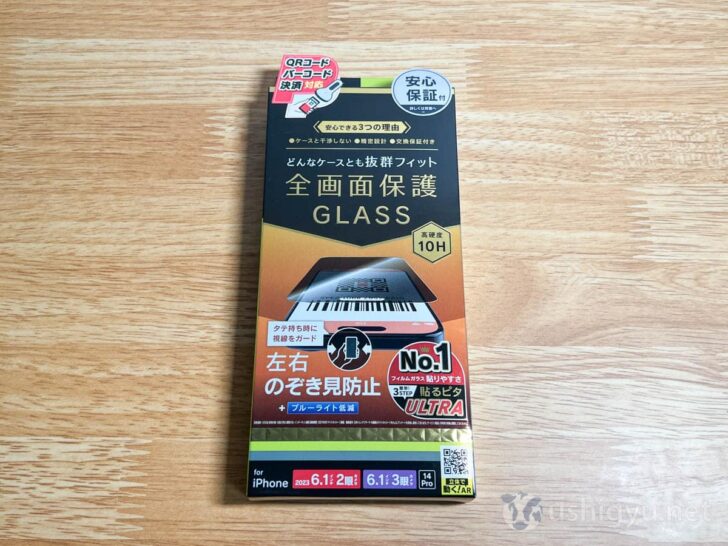
「ケースに干渉しない」「気泡ゼロのバブルレス」「表面硬度10Hの強さ」は、すべてのSimplismフィルムに共通した特徴。
それに加え、この製品は電車など他人の目線が気になる場所でののぞき見を防止してくれる製品です。

中身はフィルムを内蔵したトレー、貼り付け方法のマニュアル、クリーニングクロスなど。

こちらのトレーは貼り付け時に使うので、以下で説明する『貼るピタULTRA』を進めるまでは絶対に開けたりしないようにご注意を。

iPhone 15 Proにシンプリズムのガラスフィルムを貼る手順
自宅でもきれいにピッタリ貼れる『貼るピタULTRA』の手順にしたがって、iPhone 15 Proにガラスフィルムを貼っていきます。
時間のある方は、まず以下の公式解説動画を見ておくとイメージしやすい。
以下、Simplismフィルムに付属のマニュアルと番号をあわせて進めていきます。
-
STEP.1付属のクロスで汚れを拭き取る
まず、iPhoneディスプレイの汚れや指紋を付属のマイクロファイバークロスで拭き取ります。
この後にホコリを取る手順はあるものの、指紋や水分が固まったような汚れは取れにくいのでここで綺麗にしておきたいところ。
光に当てると画面の汚れが見やすい。
-
STEP.2トレーへiPhoneを右横から差し込む
フィルムが内蔵されたトレーに、”右横から”iPhoneを差し込みます。
以下の画像の向きが正解です。逆にしないよう注意!

親指でしっかり奥まで押し込みましょう。

画面端をしっかりと押さえつけて固定。

フタが浮かないようにトレー裏側の耳を内側に折り込み、精度を高めます。

-
STEP.3中央部分のタブを引っ張ってはがす
フタの側面を左手でグッと押さえながら、中央部分から出ているタブ(『手前に引く』と書かれている、一番目立つやつ)を引っ張って取れるまではがします。

-
STEP.4画面をおさえてホコリを吸着させる
この時点でホコリ取りテープがiPhoneの画面に貼り付いているので、しっかり端まで押さえてゴミやホコリを吸着させます。

-
STEP.5右手側のタブを引き抜く
左手ではさみこむように押さえながら、右手側のタブ(「埃取りテープ」と記載のある側)を引き抜いてはがします。

-
STEP.6右側の四角い凹みからガラスフィルムを押し付ける
向かって右側にある長方形のへこんだ部分をなぞるように、フィルムを画面に押し付けます。

-
STEP.7最後のタブをはがす
トレーのフタを外し、最後のタブを右下から左上に向かってはがし取ります。
ガラスフィルムがiPhone表面にくっついていく様が見えるはず。

[tl label=’STEP.8′ title=”]
トレーからiPhoneを取り出し、残った気泡を端に押し出します。
ホコリやゴミが混入していない場合、小さな気泡は数日程度で自然となくなるとのこと。
仕上げに残った指紋を拭き取れば作業完了です!





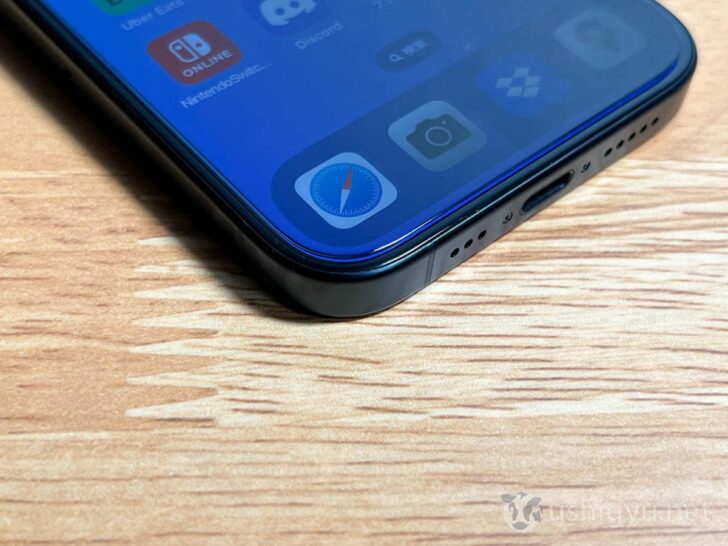















































コメント